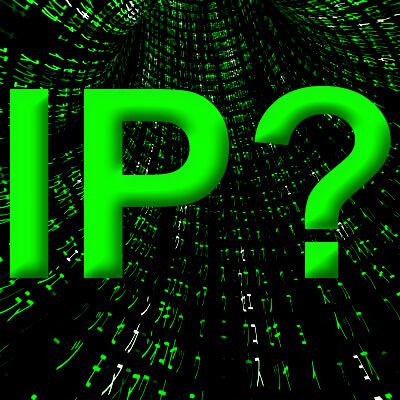Wie lautet die IP oder Mac-Adresse des Mac, iPhones oder iPads? Diese Frage stellt ihr euch vielleicht aus reiner Neugier, aus Verbindungsproblemen heraus oder weil ihr im Netzwerk herumbasteln wollt. In diesem kleinen Ratgeber habe ich euch mal Wege zusammengefasst, durch welche ihr die IP und die Mac-Adresse eurer Apple-Geräte wie Mac, MacBook, iPhone und iPad herausfinden könnt.
Mac-Adresse? Mit diesem Ratgeber findet ihr die IP und mehr Netzwerk-Informationen an Mac, iPhone und iPad unter OS X, macOS und iOS.“ width=“620″ height=“100″ /> Wie ist meine IP Adresse? Wie lautet meine Mac-Adresse? Mit diesem Ratgeber findet ihr die IP und mehr Netzwerk-Informationen an Mac, iPhone und iPad unter OS X, macOS und iOS.Kapitel in diesem Beitrag:
Wo finde ich meine IP-Adresse im iPhone (versch. iOS Versionen)?
Wenn ihr eure aktuelle IP-Adresse am iPhone herausbekommen wollt, dann müsst ihr natürlich in den Einstellungen suchen. Der Weg in älteren Systemen führt hier entlang: Einstellungen -> Wi-Fi -> entsprechendes WLAN-Netzwerk auswählen und Details einsehen (blauer Pfeil). Je nach System (nach iOS Version) könnt ihr am iPhone oder iPad die IP und / oder die Mac-Adresse aber auch folgendermaßen herausbekommen: Einstellungen -> Allgemein -> Info -> Wi-Fi-Adresse – oder aber durch Einstellungen -> WLAN -> i (im Kreis).
Wie finde ich meine IP am Mac oder MacBook?
Wollt ihr am Apple-Rechner nach der IP oder der Mac-Adresse schauen, dann bekommt ihr auch dafür den passenden Weg aufgezeigt: Apple-Symbol -> Systemeinstellungen -> Netzwerk -> Auswählen des aktuellen Netzwerks. Unter Weitere Optionen… -> Hardware bekommt ihr auch die Mac-Adresse heraus.
Hinweise zum Aufbau der Mac-Adresse
Nicht ganz falsch zu wissen ist neben den Wegen zur Ermittlung der IP-Adresse oder Mac-Adresse, dass in letzterer kein O vorkommt. Die Mac-Adresse setzt sich hexadezimal zusammen, was Ziffern von 0 bis 9 und Buchstaben von A bis F zulässt. Wenn ihr also die Mac-Adresse aufschreiben oder abtippen wollt, dann müsst ihr nicht grübeln, ob darin ein O oder eine Null steht – ist eine Null („0“).
What is my IP? IP- und andere Informationen auslesen (lassen)
Eure IP, euren Internetprovider, die ungefähre Region, aus der ihr agiert, und so weiter können Internetseiten und andere Onlinedienste ebenfalls auslesen. Besucht ihr beispielsweise WhatIsMyIP.com (x), dann könnt diese Informationen anzeigen lassen. Zudem gibt es auf der Seite einen Speed Test und Informationen zum Verbergen der IP. Recht interessant! Ein ähnlicher Dienst auf Deutsch ist WieIstMeineIP.de (x). Dort bekommt ihr neben der IP auch die IPv4-Adresse, euer Betriebssystem und den verwendeten Browser angezeigt.
Ähnliche Beiträge
Johannes hat nach dem Abitur eine Ausbildung zum Wirtschaftsassistenten in der Fachrichtung Fremdsprachen absolviert. Danach hat er sich aber für das Recherchieren und Schreiben entschieden, woraus seine Selbstständigkeit hervorging. Seit mehreren Jahren arbeitet er nun u. a. für Sir Apfelot. Seine Artikel beinhalten Produktvorstellungen, News, Anleitungen, Videospiele, Konsolen und einiges mehr. Apple Keynotes verfolgt er live per Stream.